Evite ser estafado por sitios indicando "Your iPhone Has Been Hacked" ("Su iPhone ha sido hackeado")
Malware específico de MacConocido también como: ventana emergente "Your iPhone Has Been Hacked"
Obtenga un escaneo gratuito y verifique si su computadora está infectada.
ELIMÍNELO AHORAPara usar el producto con todas las funciones, debe comprar una licencia para Combo Cleaner. 7 días de prueba gratuita limitada disponible. Combo Cleaner es propiedad y está operado por RCS LT, la empresa matriz de PCRisk.
¿Cómo eliminar "Your iPhone Has Been Hacked" de Mac?
¿Qué es "Your iPhone Has Been Hacked"?
"Your iPhone Has Been Hacked" es una estafa promovida por sitios web engañosos. Como el título lo indica, el esquema afirma que los dispositivos de los usuarios han sido comprometidos y se accedió a ellos sin autorización. "Your iPhone Has Been Hacked" promueve otras estafas, que respaldan software no confiable y posiblemente malicioso. Por lo general, los usuarios acceden a páginas web engañosas a través de redireccionamientos causados por anuncios intrusivos o por PUAs (aplicaciones potencialmente no deseadas, por sus siglas en inglés), ya infiltradas en el sistema. Estas aplicaciones no necesitan el consentimiento expreso del usuario para instalarse en sus dispositivos.
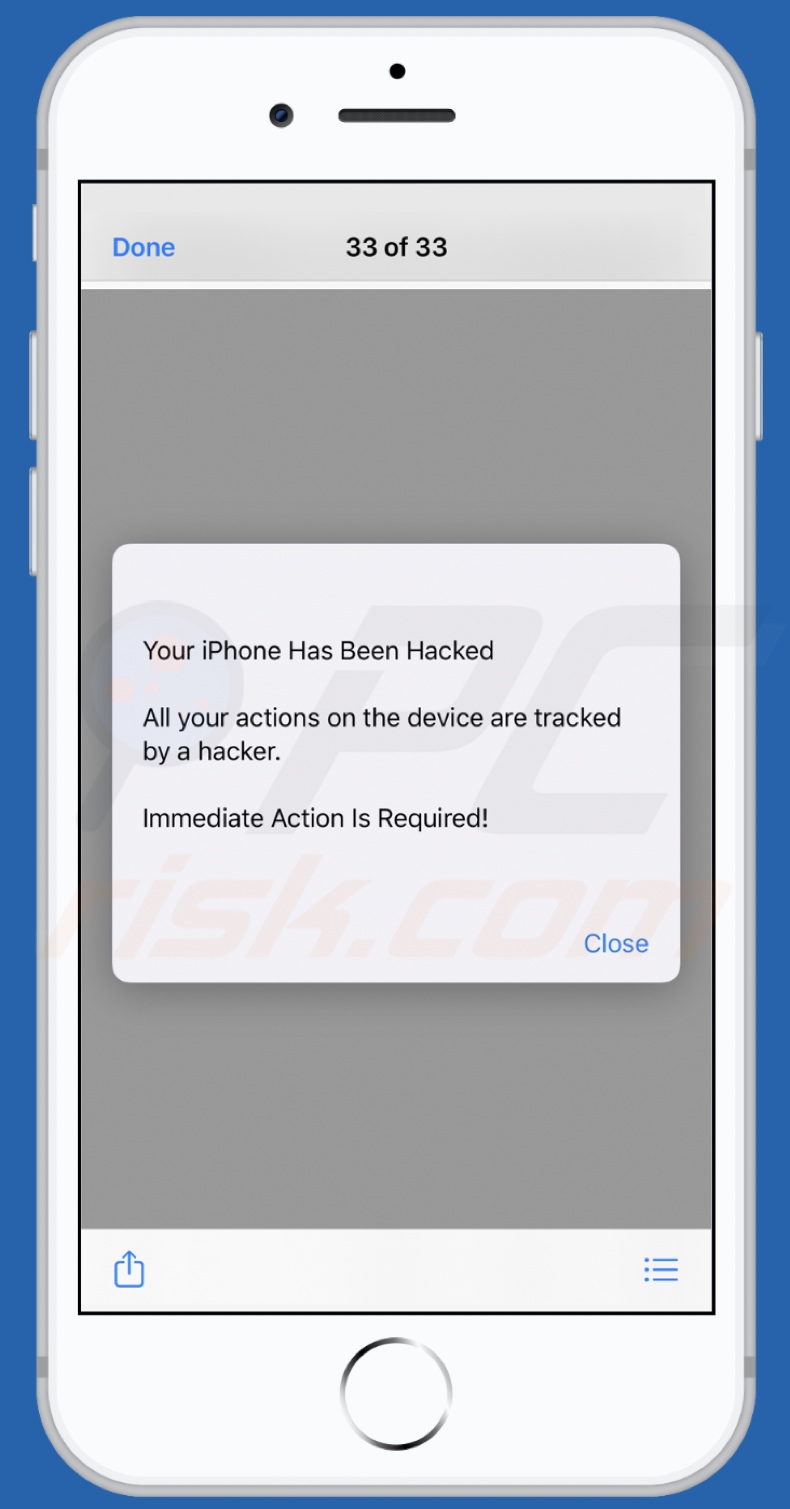
Cuando se accede a un sitio que ejecuta este esquema, presenta a los visitantes una ventana emergente. El texto presentado en la ventana emergente indica que el iPhone de los usuarios ha sido pirateado. Por lo tanto, sus acciones supuestamente están siendo rastreadas por ciberdelincuentes. La estafa informa a los usuarios que deben tomar medidas inmediatas. Una vez que se cierra esta ventana, los usuarios reciben otras estafas que promueven software antivirus falso, adware, secuestradores de navegador y otras PUAs. Sin embargo, no es improbable que los esquemas puedan respaldar troyanos, ransomware, criptomineros y otro malware. Por lo tanto, confiar en "Your iPhone Has Been Hacked" y las estafas que promueve puede provocar infecciones del sistema, pérdidas financieras, graves problemas de privacidad e incluso robo de identidad. Además, los usuarios deben tener en cuenta que ningún sitio web puede detectar amenazas presentes en un dispositivo; por lo tanto, cualquiera que haga tales afirmaciones son estafas.
Además de los sitios engañosos/fraudulentos de apertura forzada, orientados a la venta, delincuentes, comprometidos y maliciosos, las PUAs pueden tener otras capacidades/adicionales. Pueden ejecutar campañas publicitarias intrusivas. Estos anuncios disminuyen la experiencia de navegación. Además, una vez que se hace clic en ellos, se redirigen a sitios web maliciosos o no confiables y algunos incluso pueden descargar/instalar sigilosamente software no deseado. Otros tipos de PUAs pueden secuestrar los navegadores haciendo modificaciones en su configuración y restringiendo/denegando el acceso a ellos, para promover motores de búsqueda ilegítimos. Estos últimos rara vez son capaces de proporcionar resultados de búsqueda, por lo que redirigen a Yahoo, Google, Bing y otros motores de búsqueda legítimos. La mayoría de las PUAs pueden rastrear datos. Pueden monitorear la actividad de navegación (URL visitadas, páginas visitadas, consultas de búsqueda escritas, etc.) y recopilar información personal extraída de ella (direcciones IP, geolocalizaciones y otros detalles). Estos datos vulnerables a menudo se comparten con terceros (potencialmente, delincuentes cibernéticos), con la intención de utilizarlos con fines de lucro. Para garantizar la integridad del dispositivo y la seguridad del usuario, todas las aplicaciones sospechosas y las extensiones/complementos del navegador deben eliminarse sin demora.
| Nombre | ventana emergente "Your iPhone Has Been Hacked" |
| Tipo de Amenaza | Phishing, Scam, Mac malware, Mac virus |
| Falsa Afirmación | La estafa indica a los usuarios de iPhone que han sido hackeados |
| Aplicación No Deseada Promocionada | La estafa promueve aplicaciones dudosas |
| Síntomas | Su Mac se vuelve más lenta de lo normal, ve anuncios emergentes no deseados, es redirigido a sitios web dudosos. |
| Métodos de Distribución | Anuncios emergentes engañosos, instaladores de software libre (agrupación/bundling), instaladores falsos de Flash Player, descargas de archivos torrent. |
| Daño | Seguimiento del navegador de Internet (posibles problemas de privacidad), visualización de anuncios no deseados, redireccionamientos a sitios web dudosos, pérdida de información privada. |
| Eliminación de Malware |
Para eliminar posibles infecciones de malware, escanee su computadora con un software antivirus legítimo. Nuestros investigadores de seguridad recomiendan usar Combo Cleaner. Descargue Combo Cleaner para WindowsEl detector gratuito verifica si su equipo está infectado. Para usar el producto con todas las funciones, debe comprar una licencia para Combo Cleaner. 7 días de prueba gratuita limitada disponible. Combo Cleaner es propiedad y está operado por RCS LT, la empresa matriz de PCRisk. |
"Apple Rewards Program", "(3) Viruses has been detected", "Your Apple iPhone is severely damaged by 19 viruses!" y "Your Apple iPhone is severely damaged by (6) viruses!" son algunos ejemplos de otras estafas dirigidas a usuarios de iPhone. Los esquemas en línea pueden usar varios modelos de estafa. Los modelos populares incluyen (pero no se limitan a): alertas de que el dispositivo está infectado o en riesgo, notificaciones sobre software desactualizado o faltante, premios falsos, ofertas ridículas, etc. Independientemente de lo que indiquen, soliciten, ofrezcan o exijan estas estafas, El objetivo final es el mismo: generar ingresos para sus diseñadores. Por lo tanto, se recomienda a los usuarios que tengan cuidado al navegar.
¿Cómo se instalaron las aplicaciones potencialmente no deseadas en mi computadora?
Algunas PUAs tienen páginas web de descarga "oficiales", que a menudo son promovidas por sitios engañosos/estafadores. Estas aplicaciones también se pueden descargar/instalar junto con otro software. "Agrupación" ("bundling") es el término utilizado para definir este método de comercialización falso de preempaquetado de productos ordinarios con adiciones no deseadas o maliciosas. Procesos de descarga/instalación apresurados (por ejemplo, términos ignorados, pasos omitidos, etc.): aumentan el riesgo de permitir inadvertidamente contenido agrupado en el sistema. Los anuncios intrusivos también proliferan PUAs. Al hacer clic, pueden ejecutar scripts diseñados para descargar/instalar PUAs sin permiso del usuario.
¿Cómo evitar la instalación de aplicaciones potencialmente no deseadas?
Todos los productos deben investigarse antes de la descarga/instalación. Se recomienda utilizar siempre canales de descarga oficiales y verificados. Los sitios web de alojamiento de archivos no oficiales y gratuitos, las redes de intercambio punto a punto y otros descargadores de terceros suelen ofrecer contenido engañoso y/o incluido; por lo tanto, se les desaconseja su uso. Al descargar/instalar, es importante leer los términos, estudiar todas las opciones posibles, usar la configuración "Personalizada/Avanzada" y darse de baja de aplicaciones, herramientas, características adicionales, etc. Los anuncios intrusivos generalmente parecen legítimos e inofensivos, sin embargo, redirigen a páginas muy cuestionables (por ejemplo, juegos de azar, pornografía, citas de adultos y otros). Si los usuarios experimentan dichos anuncios/redireccionamientos, deben verificar el sistema y eliminar de inmediato todas las aplicaciones dudosas y/o extensiones/complementos del navegador. Si su computadora ya está infectada con PUAs, le recomendamos ejecutar un análisis Combo Cleaner Antivirus para Windows para eliminarlos automáticamente.
Texto presentado en la estafa "Your iPhone Has Been Hacked":
Your iPhone Has Been Hacked
All your actions on the device are tracked by a hacker.
Immediate Action Is Required!
Close
Para habilitar el bloqueo de ventanas emergentes, advertencias fraudulentas del sitio web y eliminar datos de navegación web en dispositivos móviles Apple, siga estos pasos:
Primero, vaya a "Configuración", y luego desplácese hacia abajo para buscar y toque "Safari".
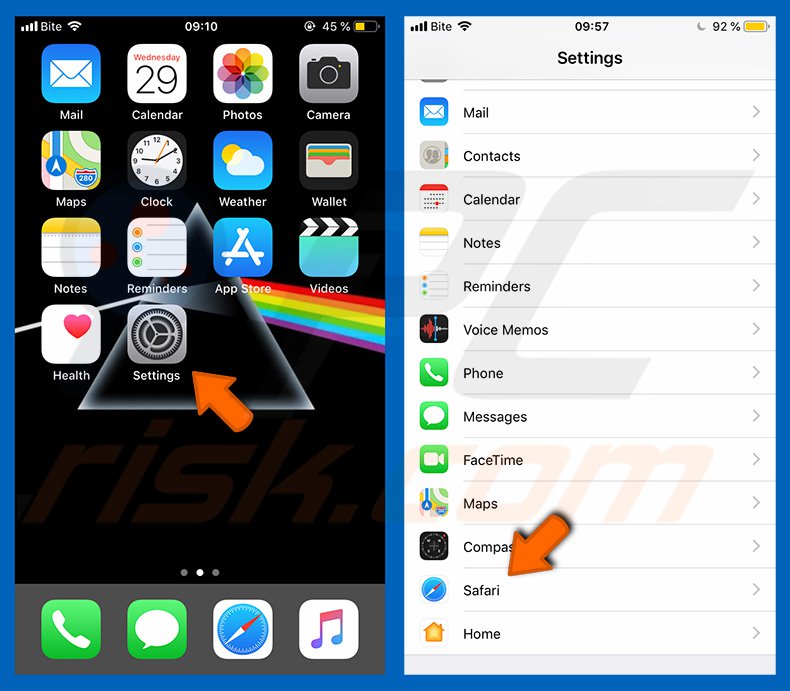
Compruebe si los botones "Bloquear ventanas emergentes" y "Advertencia de sitio web fraudulento" están activados. Si no, habilítelos de inmediato. Luego, desplácese hacia abajo y toque "Avanzado".
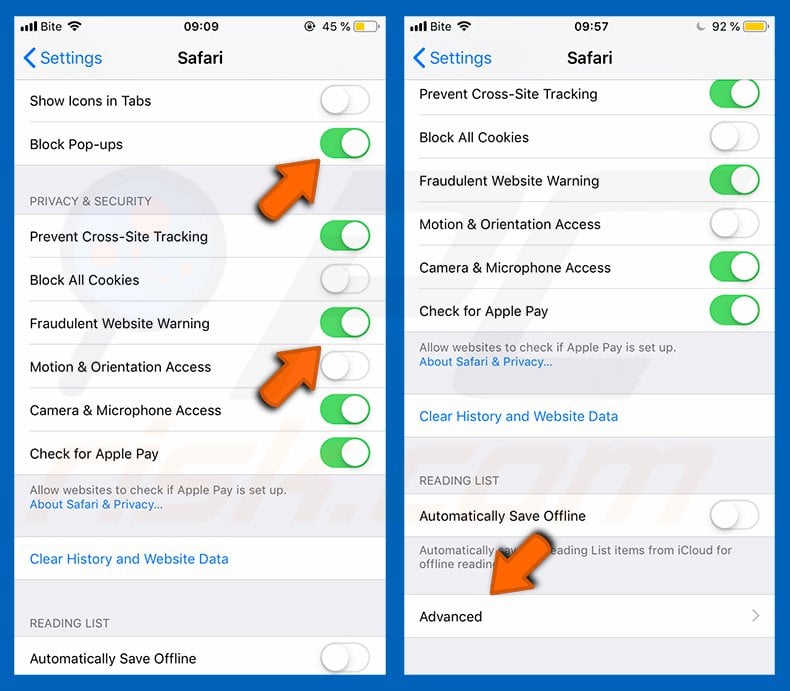
Toque "Datos del sitio web" y luego "Eliminar todos los datos del sitio web".
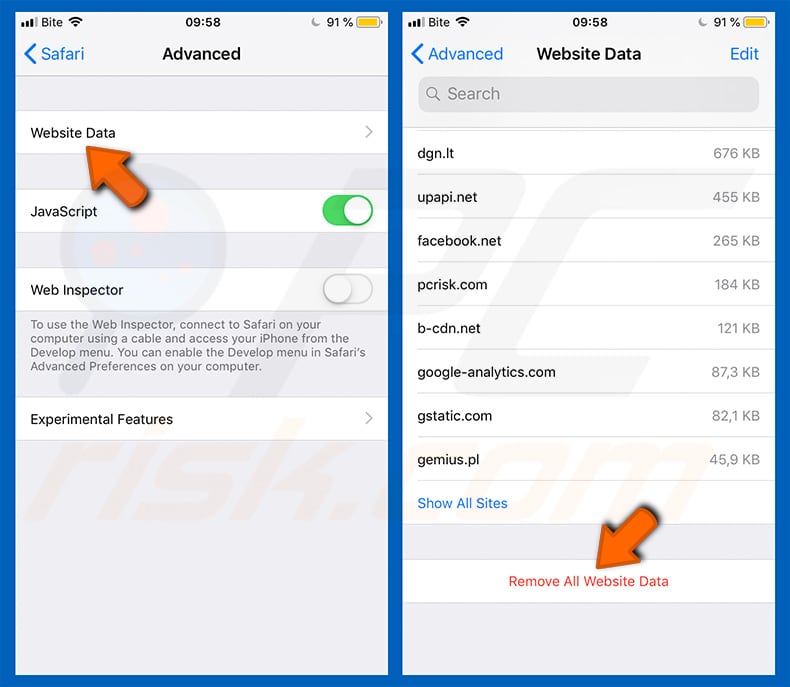
Eliminación automática instantánea de malware:
La eliminación manual de amenazas puede ser un proceso largo y complicado que requiere conocimientos informáticos avanzados. Combo Cleaner es una herramienta profesional para eliminar malware de forma automática, que está recomendado para eliminar malware. Descárguelo haciendo clic en el siguiente botón:
DESCARGAR Combo CleanerSi decide descargar este programa, quiere decir que usted está conforme con nuestra Política de privacidad y Condiciones de uso. Para usar el producto con todas las funciones, debe comprar una licencia para Combo Cleaner. 7 días de prueba gratuita limitada disponible. Combo Cleaner es propiedad y está operado por RCS LT, la empresa matriz de PCRisk.
Menú rápido:
- ¿Qué es "Your iPhone Has Been Hacked"?
- PASO 1. Eliminar los archivos y carpetas relacionados con la PUA de OSX.
- PASO 2. Eliminar extensiones falsas de Safari.
- PASO 3. Eliminar add-ons falsos Google Chrome.
- PASO 4. Eliminar plug-ins potencialmente no deseados Mozilla Firefox.
Video que muestra cómo eliminar adware y secuestradores de navegador de una computadora Mac:
Eliminación de aplicaciones potencialmente no deseadas:
Eliminar aplicaciones potencialmente no deseadas relacionadas a "Your iPhone Has Been Hacked" de su carpeta "Aplicaciones":

Haga clic en el ícono Finder. En la ventana de Finder, seleccione "Aplicaciones". En la carpeta de aplicaciones, busque "MPlayerX", "NicePlayer", u otras aplicaciones sospechosas y arrástrelas a la Papelera. Después de eliminar las aplicaciones potencialmente no deseadas que causan anuncios en línea, escanee su Mac en busca de componentes restantes no deseados.
DESCARGAR eliminador de infecciones de malware
Combo Cleaner verifica si su equipo está infectado. Para usar el producto con todas las funciones, debe comprar una licencia para Combo Cleaner. 7 días de prueba gratuita limitada disponible. Combo Cleaner es propiedad y está operado por RCS LT, la empresa matriz de PCRisk.
Elimine los archivos y carpetas vinculados al ventana emergente "your iphone has been hacked":

Haga clic en el icono del Finder: en el menú superior. Seleccione "Ir" y haga clic en "Ir a la carpeta...".
 Compruebe si hay archivos generados por adware en la carpeta /Library/LaunchAgents:
Compruebe si hay archivos generados por adware en la carpeta /Library/LaunchAgents:

En el campo de texto de "Ir a la carpeta...", introduzca: /Library/LaunchAgents

En la carpeta “LaunchAgents”, revise si hay cualquier tipo de archivo sospechoso que se haya instalado recientemente y envíelo a la Papelera. Ejemplos de archivos generados por adware: “installmac.AppRemoval.plist”, “myppes.download.plist”, “mykotlerino.ltvbit.plist”, “kuklorest.update.plist”, etc. El software publicitario suele instalar varios archivos siguiendo el mismo patrón.
 Revise si hay archivos generados por el adware en la carpeta /Library/Application Support:
Revise si hay archivos generados por el adware en la carpeta /Library/Application Support:

En el campo de texto de "Ir a la carpeta...", introduzca: /Library/Application Support

En la carpeta “Application Support”, mire si hay carpetas sospechosas que se hayan añadido recientemente. Por ejemplo, “MplayerX” o “NicePlayer” y, en tal caso, envíe esas carpetas a la Papelera.
 Revise si hay archivos vinculados al software publicitario en la carpeta ~/Library/LaunchAgents:
Revise si hay archivos vinculados al software publicitario en la carpeta ~/Library/LaunchAgents:

En el campo de texto de "Ir a la carpeta...", introduzca: ~/Library/LaunchAgents

En la carpeta “LaunchAgents”, revise si hay cualquier tipo de archivo sospechoso que se haya instalado recientemente y envíelo a la Papelera. Ejemplos de archivos generados por adware: “installmac.AppRemoval.plist”, “myppes.download.plist”, “mykotlerino.ltvbit.plist”, “kuklorest.update.plist”, etc. El software publicitario suele instalar varios archivos siguiendo el mismo patrón.
 Compruebe si hay archivos generados por adware en la carpeta /Library/LaunchDaemons:
Compruebe si hay archivos generados por adware en la carpeta /Library/LaunchDaemons:

En el campo de texto de "Ir a la carpeta...", introduzca: /Library/LaunchDaemons

En la carpeta “LaunchDaemons”, mire si se han añadido recientemente archivos sospechosos. Por ejemplo, “com.aoudad.net-preferences.plist”, “com.myppes.net-preferences.plist”, "com.kuklorest.net-preferences.plist”, “com.avickUpd.plist”, etc., y, en tal caso, envíelos a la Papelera.
 Analice su equipo Mac con Combo Cleaner:
Analice su equipo Mac con Combo Cleaner:
Si ha seguido todos los pasos siguiendo el orden correcto, su equipo Mac debería encontrarse libre de infecciones. Para asegurarse de que su sistema no está infectado, analícelo con el antivirus Combo Cleaner. Descárguelo AQUÍ. Tras descargar el archivo, haga doble clic sobre el instalador combocleaner.dmg; en la nueva ventana, arrastre el icono de Combo Cleaner hasta el icono de Aplicaciones. Seguidamente, abra el launchpad y haga clic en el icono de Combo Cleaner. Espere a que Combo Cleaner actualice la base de datos de definiciones de viru y haga clic en el botón "Start Combo Scan".

Combo Cleaner bucará infecciones de software malicioso en su equipo. Si el resultado del análisis antivirus es "no threats found", quiere decir que puede continuar con la guía de desinfección; de lo contrario, se recomineda eliminar las infecciones encontradas antes de continuar.

Tras eliminar los archivos y carpetas generados por el software publicitario, siga eliminando las extensiones dudosas de sus navegadores web.
Eliminar el ventana emergente "your iphone has been hacked" de los navegadores web:
 Eliminar extensiones maliciosas de Safari:
Eliminar extensiones maliciosas de Safari:
Eliminar las extensiones vinculadas a ventana emergente "your iphone has been hacked" de Safari:

Abra el navegador Safari; desde la barra de menú, seleccione "Safari" y haga clic en "Preferencias...".

En la ventana de preferencias, seleccione "Extensiones" y revise si se han añadido recientemente extensiones sospechosas. Si las encuentra, haga clic en el botón "Desinstalar" junto a ellas. Tenga en cuenta que puede desinstalar de forma segura todas las extensiones de su navegador Safari, ya que ninguna de ellas es imprescindible para el normal funcionamiento del navegador.
- Si sigue teniendo problemas con los redireccionamientos de navegador y anuncios no deseados, restaure Safari.
 Eliminar complementos maliciosos de Mozilla Firefox:
Eliminar complementos maliciosos de Mozilla Firefox:
Eliminar los complementos vinculados a ventana emergente "your iphone has been hacked" de Mozilla Firefox:

Abra su navegador Mozilla Firefox. En la parte superior derecha de la pantalla, haga clic en "Abrir Menú" (tres líneas horizontales). Del menú desplegado, elija "Complementos".

Seleccione la pestaña "Extensiones" y mire si se han añadido recientemente complementos sospechosos. Si las encuentra, haga clic en el botón "Eliminar" junto a ellas. Tenga en cuenta que puede desinstalar de forma segura todas las extensiones de su navegador Mozilla Firefox, ya que ninguna de ellas es imprescindible para el normal funcionamiento del navegador.
- Si sigue teniendo problemas con los redireccionamientos de navegador y anuncios no deseados, restablezca Mozilla Firefox.
 Eliminar extensiones maliciosas de Google Chrome:
Eliminar extensiones maliciosas de Google Chrome:
Eliminar los complementos vinculados a ventana emergente "your iphone has been hacked" en Google Chrome:

Abra Google Chrome y haga clic en el botón "menú de Chrome" (tres barras horizontales) ubicado en la parte superior derecha de la pantalla del navegador. Del menú desplegable, seleccione "Más herramientas" y haga clic en "Extensiones".

En la pantalla "Extensiones", mire si se han añadido recientemente complementos sospechosos. Si los encuentra, haga clic en el botón de la papelera junto a ellos. Tenga en cuenta que puede desinstalar de forma segura todas las extensiones de su navegador Google Chrome, ya que ninguna de ellas es imprescindible para el normal funcionamiento del navegador.
- Si sigue teniendo problemas con los redireccionamientos de navegador y anuncios no deseados, restablezca Google Chrome.
Compartir:

Tomas Meskauskas
Investigador experto en seguridad, analista profesional de malware
Me apasiona todo lo relacionado con seguridad informática y tecnología. Me avala una experiencia de más de 10 años trabajando para varias empresas de reparación de problemas técnicos y seguridad on-line. Como editor y autor de PCrisk, llevo trabajando desde 2010. Sígueme en Twitter y LinkedIn para no perderte nada sobre las últimas amenazas de seguridad en internet.
El portal de seguridad PCrisk es ofrecido por la empresa RCS LT.
Investigadores de seguridad han unido fuerzas para ayudar a educar a los usuarios de ordenadores sobre las últimas amenazas de seguridad en línea. Más información sobre la empresa RCS LT.
Nuestras guías de desinfección de software malicioso son gratuitas. No obstante, si desea colaborar, puede realizar una donación.
DonarEl portal de seguridad PCrisk es ofrecido por la empresa RCS LT.
Investigadores de seguridad han unido fuerzas para ayudar a educar a los usuarios de ordenadores sobre las últimas amenazas de seguridad en línea. Más información sobre la empresa RCS LT.
Nuestras guías de desinfección de software malicioso son gratuitas. No obstante, si desea colaborar, puede realizar una donación.
Donar
▼ Mostrar discusión